
![]()
Vous pouvez définir un mot de passe pour chaque fichier enregistré. Les fichiers qui ne sont pas protégés par mot de passe sont accessibles par les autres utilisateurs du même réseau local utilisant DeskTopBinder. Il est conseillé de protéger les fichiers de données stockés contre tout accès non autorisé en spécifiant des mots de passe.
Le fichier numérisé enregistré dans l'appareil peut être perdu en cas de panne. Nous déconseillons d'utiliser le disque dur pour enregistrer des fichiers importants. Le fournisseur décline toute responsabilité pour tout dommage résultant de la perte de fichiers. Pour un stockage à long terme des fichiers, nous recommandons l'utilisation de DeskTopBinder. Pour en savoir plus, contactez votre revendeur ou bien consultez la documentation de DeskTopBinder.
![]() Appuyer sur la touche [Accueil] en haut à gauche du panneau de commande, puis appuyez sur l'icône [Scanner] sur l'écran [Accueil].
Appuyer sur la touche [Accueil] en haut à gauche du panneau de commande, puis appuyez sur l'icône [Scanner] sur l'écran [Accueil].
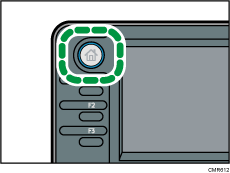
![]() Veillez à ne conserver aucun paramètre précédent.
Veillez à ne conserver aucun paramètre précédent.
Si un paramètre précédent est encore actif, appuyez sur la touche [Réinitialiser].
![]() Placez les originaux.
Placez les originaux.
![]() Appuyez sur [Para. d'envoi].
Appuyez sur [Para. d'envoi].
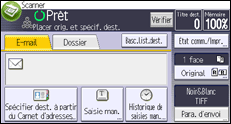
![]() Appuyez quatre fois sur [
Appuyez quatre fois sur [![]() ], puis sur [Enregistrer fichier].
], puis sur [Enregistrer fichier].
![]() Appuyez sur [Stocker sur DD].
Appuyez sur [Stocker sur DD].
![]() Le cas échéant, spécifiez les informations du fichier telles que [Nom utilisateur], [Nom fichier] et [Mot de passe].
Le cas échéant, spécifiez les informations du fichier telles que [Nom utilisateur], [Nom fichier] et [Mot de passe].
Nom utilisateur
Appuyez sur [Nom utilisateur], puis sélectionnez un nom d'utilisateur. Pour indiquer un nom utilisateur non enregistré, appuyez sur [Saisie manuelle], puis saisissez le nom. Après avoir spécifié un nom utilisateur, appuyez sur [OK].
Nom du fichier
Appuyez sur [Nom fichier], saisissez un nom de fichier, puis appuyez sur [OK].
Mot de passe
Appuyez sur [Mot de passe], saisissez un mot de passe, puis appuyez sur [OK]. Saisissez à nouveau le mot de passe pour le confirmer, puis appuyez sur [OK].
![]() Appuyez sur [OK] deux fois.
Appuyez sur [OK] deux fois.
![]() Si nécessaire, appuyez sur [Para. d'envoi] ou [Original] pour définir les paramètres de résolution et de taille de la numérisation.
Si nécessaire, appuyez sur [Para. d'envoi] ou [Original] pour définir les paramètres de résolution et de taille de la numérisation.
Pour plus d'informations, voir Différents paramètres de numérisation.
![]() Appuyez sur la touche [Départ].
Appuyez sur la touche [Départ].
![]()
Vous pouvez télécharger DeskTopBinder à partir du site Web, puis l'installer sur l'ordinateur client.
Les fichiers stockés sont supprimés après une période définie. Pour plus d'informations sur la définition de la période, reportez-vous à Connexion de l'appareil / Paramètres système.
Les fichiers enregistrés sous la fonction Scanner ne peuvent pas être imprimés à partir du panneau de commande de la machine. Imprimez les fichiers depuis l'ordinateur d'un client après les avoir reçus sur votre ordinateur.
Vous pouvez également enregistrer un fichier et l'envoyer simultanément. Pour plus d'informations, voir Enregistrement et envoi simultané par e-mail, Enregistrement et envoi simultanés par « Scan to folder » et Stockage et distribution simultanés.
Pour plus d'informations sur le stockage des données sur une mémoire USB flash ou une carte SD, voir Procédure de base pour enregistrer des fichiers de numérisation sur un dispositif de stockage mémoire.
En fonction des paramètres de sécurité, [Privilèges d'accès] peut apparaître à la place de [Nom utilisateur]. Pour plus d'informations sur la définition de [Privilèges d'accès], voir Spécification des privilèges d'accès pour les fichiers enregistrés.
En appuyant sur [Stocker sur DD + Env.], vous pouvez enregistrer des fichiers numérisés et les envoyer simultanément. Pour plus d'informations, voir Enregistrement et envoi simultané par e-mailet Enregistrement et envoi simultanés par « Scan to folder » .
Vous ne pouvez pas appuyer sur [Enregistrer fichier] si :
« PDF » est sélectionné comme type de fichier et si la sécurité est appliquée
PDF Haute compr. est sélectionné comme type de fichier
Vous ne pouvez pas définir [Stockage sur DD] si :
un destinataire est défini
[Aperçu] est sélectionné
Pour annuler la numérisation, appuyez sur la touche [Stop]. Vérifiez les informations affichées dans la boîte de dialogue, puis appuyez sur n'importe quel bouton.
Une fois les fichiers numérisés stockés, les champs d'information du fichier sont automatiquement effacés. Si vous souhaitez conserver les informations dans ces champs, contactez votre revendeur.